【IT健康小贴士】:PyCharm护眼背景色设置,专家级方法介绍
发布时间: 2025-01-10 09:17:08 阅读量: 2 订阅数: 6 


PyCharm设置护眼背景色的方法
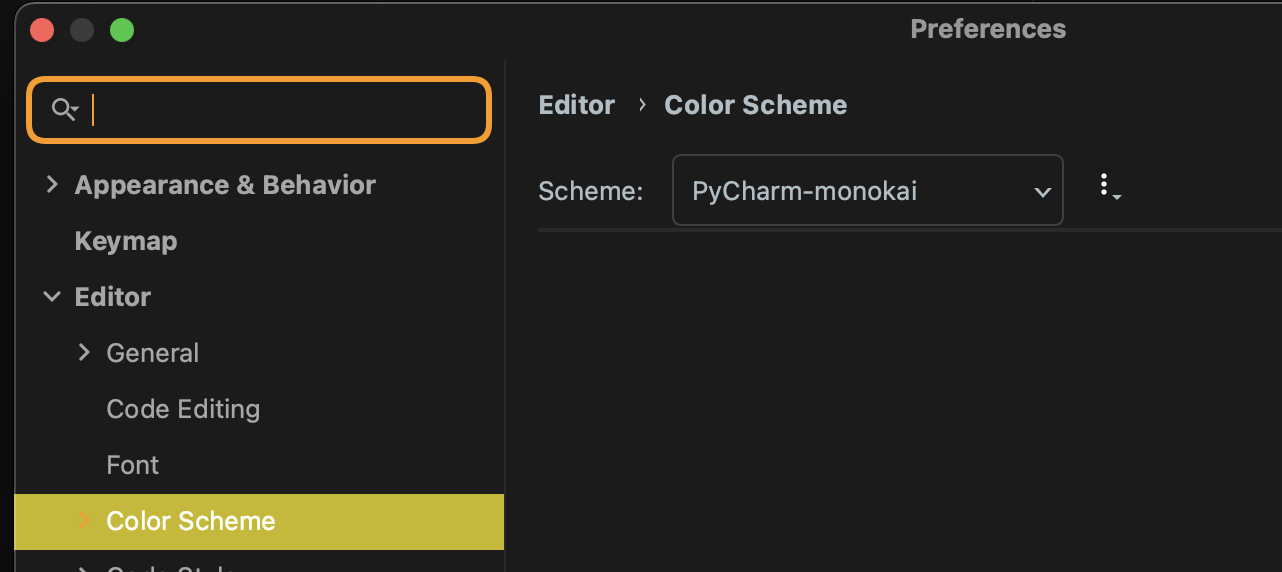
# 摘要
PyCharm作为流行的集成开发环境(IDE),其护眼背景色的设置对保护开发者的视力具有重要意义。本文首先介绍了PyCharm界面的自定义设置,特别是如何调整背景色以达到护眼效果。随后,文章探讨了护眼背景色的科学基础,包括颜色对视觉的影响及如何科学选择护眼色。在此基础上,文章分析了护眼背景色在实际编程工作中的应用效果,并提供了最佳实践案例。接着,文章进一步深入探讨了PyCharm的高级设置和动态背景色功能,并分析了夜间模式的护眼效果。最后,针对持续的视力保护,文章提出了一系列健康建议、资源推荐和跟踪更新的策略,以帮助开发者建立和维护有益于视力健康的编码习惯。
# 关键字
PyCharm;护眼背景色;颜色科学;动态背景色;夜间模式;视力保护
参考资源链接:[PyCharm设置护眼背景色的方法](https://wenku.csdn.net/doc/6412b57cbe7fbd1778d43537?spm=1055.2635.3001.10343)
# 1. PyCharm护眼背景色的重要性
## 1.1 程序员健康意识的觉醒
在现代社会,程序员长期面对电脑屏幕,眼睛长时间接触蓝光和亮光,容易造成视力疲劳,甚至引起更严重的视力问题。随着健康意识的提升,越来越多的程序员开始关注如何减少工作对视力的负面影响。
## 1.2 护眼背景色的作用
使用护眼背景色是减轻视觉疲劳的一种简单有效方法。在PyCharm这样的集成开发环境(IDE)中,合适的背景色可以帮助缓解眼睛的压力,提高工作效率,同时减少因眼睛不适引起的工作中断。
## 1.3 本章内容概述
在本章中,我们将探讨护眼背景色在PyCharm中的重要性,以及如何通过调整PyCharm的背景色来实现更好的视觉体验。这包括了解如何调整背景色以减少蓝光的暴露,以及为何选择一种温和的色调对视觉健康至关重要。接着的章节将深入讲解PyCharm的自定义设置,以及其他相关插件的安装和使用,最终帮助读者实现一个舒适的开发环境。
通过阅读本章内容,读者将对护眼背景色有一个初步的认识,并准备好在后续章节中深入探索PyCharm的定制功能。
# 2. PyCharm的基本设置与定制
## 2.1 PyCharm的界面介绍
### 2.1.1 PyCharm的用户界面布局
PyCharm作为一款功能强大的Python集成开发环境(IDE),由JetBrains公司开发。它的用户界面布局是经过精心设计的,旨在为开发者提供一个高效、直观的编码环境。界面布局包含多个主要区域:
- **编辑器区域**:这是PyCharm的主要工作区,用于编写、编辑代码。它支持代码高亮、代码折叠、智能补全等功能,极大地提高了编码效率。
- **项目视图区域**:在侧边栏,默认以树形图展示项目的文件结构,便于快速导航和管理项目资源。
- **运行/调试控制区域**:提供运行和调试程序的界面,支持断点、步进、查看变量和调用堆栈等调试功能。
- **工具窗口区域**:包含多个工具窗口,如"结构"、"版本控制"、"数据库"等,可根据需要打开和排列。
对于PyCharm的界面布局,你可以通过“View > Tool Windows”来开启或关闭特定工具窗口,也可以通过拖拽窗口边界来自定义布局。
### 2.1.2 主题和外观设置基础
PyCharm提供多种主题供用户选择,包括Darcula、IntelliJ等。这些主题不仅包含编辑器的颜色方案,还涉及IDE整体的外观和颜色配置。要更改主题,可执行以下步骤:
- 在PyCharm的主菜单中选择“File > Settings”(Windows/Linux)或“PyCharm > Preferences”(Mac)。
- 在设置对话框中,选择“Appearance & Behavior”下的“Appearance”选项。
- 在右侧选择你想要的主题,并点击“Apply”或“OK”以应用更改。
更改主题后,如果需要进一步定制外观,如字体大小、字体样式等,可以在“Editor > Font”或“Editor > Color Scheme”中进行设置。
## 2.2 PyCharm的背景色自定义
### 2.2.1 默认主题下的背景色调整
PyCharm默认主题的背景色可能不适合所有用户,特别是需要长时间面对屏幕的开发者。调整背景色不仅能够提升视觉的舒适度,还能在一定程度上降低视觉疲劳。要调整默认主题下的背景色,可以进行以下操作:
- 在PyCharm的设置界面,选择“Editor > Color Scheme > General”。
- 在右侧的列表中找到“Background”选项,点击颜色图标以打开颜色选择器。
- 选择一个你认为舒适的背景色,然后点击“Apply”确认更改。
### 2.2.2 调整为护眼色的步骤详解
为了真正实现护眼效果,我们可以将背景色调整为更为柔和的颜色,如淡绿色、淡蓝色等。调整为护眼色的步骤如下:
- 进入“Editor > Color Scheme > General”。
- 选择“Editor > Background”进行背景色的更改,推荐使用RGB值为(230, 230, 250)的淡蓝色,这是一种常见的护眼颜色。
- 同样在“Editor > Color Scheme > General”中,你可以进一步调整其他UI元素的颜色以保持整体视觉的和谐。例如,“Editor > Default text”颜色可以设置为较深的颜色,以便与背景形成良好的对比度。
- 为了更好地符合护眼的需求,还可以修改“Editor > General > Builtin schemes”下的“Line nu
0
0






